Guía paso a paso: Cómo abrir el editor de imágenes de HelpNDoc
El editor de imágenes de HelpNDoc es una versátil herramienta diseñada para optimizar el proceso de incorporación y personalización de elementos visuales en tu documentación. Con una interfaz fácil de usar y una amplia diversidad de opciones de edición, esta función permite a los usuarios mejorar con facilidad la calidad y la relevancia de las imágenes y de los gráficos, lo que a su vez aumenta la efectividad general de sus documentos.
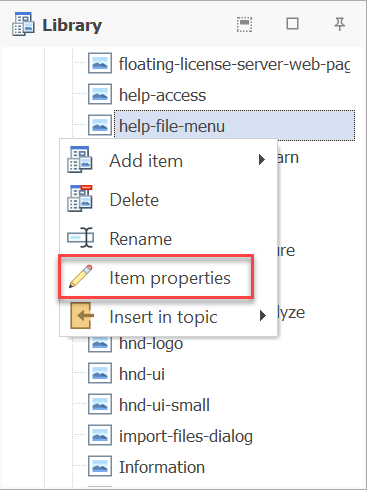
Paso 1
Para abrir el editor de imágenes, primero debes acceder al cuadro de diálogo de propiedades del ítem de biblioteca de la imagen.
Puedes hacerlo de varias maneras:
Desde el editor de temas:
- Haz doble clic en la imagen en el editor de temas
Desde el panel de la biblioteca:
- Haz doble clic en el ítem de la biblioteca de imágenes
- Haz clic derecho en el ítem de la biblioteca de imágenes y luego ha clic en “propiedades del ítem”
- Selecciona el ítem de la biblioteca de imágenes y luego, desde la pestaña “Inicio”, en el grupo “Biblioteca”, haz clic en “propiedades del ítem”
Esto abrirá el cuadro de diálogo de propiedades del ítem de biblioteca.
Ver también:
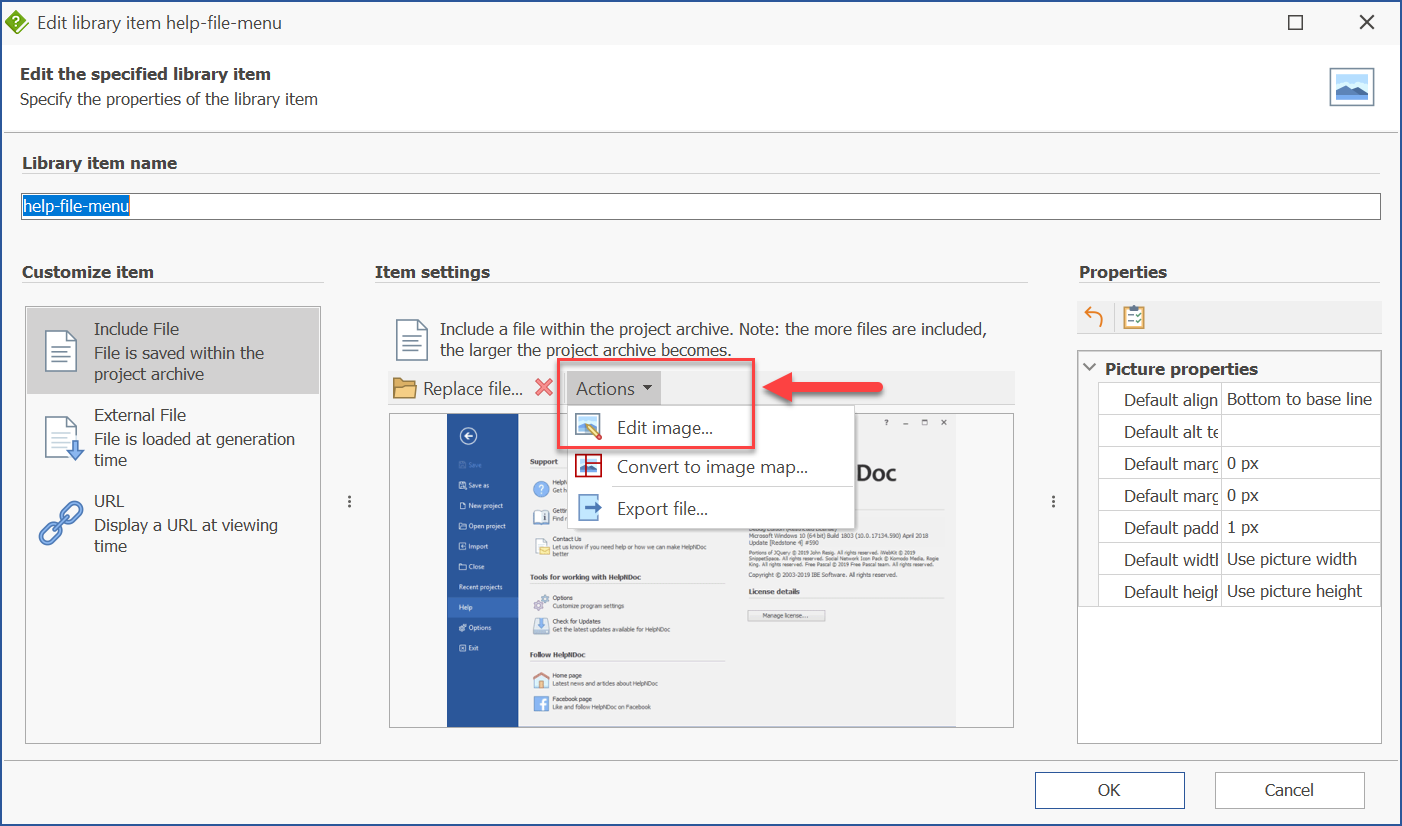
Paso 2
Para abrir el editor de imágenes:
- Haz clic en el botón “Acciones”
- Haz clic en “Editar imagen…”
Esto abrirá el editor de imágenes para el ítem de la biblioteca de imágenes seleccionado.
Nota: Esto puede no estar accesible en todas las ediciones de HelpNDoc. Consulta la matriz de funciones de HelpNDoc para ver en qué ediciones está disponible esta función.
Después de abrir el editor de imágenes de HelpNDoc siguiendo estos pasos, ya puedes explorar sus diversas funciones. Te invitamos a seguir nuestras próximas guías para seguir profundizando en los usos de esta herramienta para mejorar todavía más tu documentación.